Bem-vindo(a) ao artigo Por que meu armazenamento interno está sempre cheio no Android? 10 maneiras de resolver. Se você está cansado(a) de lidar com a falta de espaço em seu dispositivo Android, este artigo é para você. Aqui, discutiremos as possíveis razões pelas quais seu armazenamento interno está sempre cheio e forneceremos 10 maneiras eficazes de resolver esse problema. Então, continue lendo para descobrir como liberar espaço e aproveitar ao máximo seu dispositivo!
Atualizado em June 2024: Pare de receber mensagens de erro e desacelerar o seu sistema com nossa ferramenta de otimização. Adquira agora em este link
- Baixe e instale a ferramenta de reparo aqui.
- Deixe-a escanear o seu computador.
- A ferramenta então reparará o seu computador.
Limpar cache de aplicativos
Limpar o cache de aplicativos é uma das maneiras mais eficazes de resolver o problema de armazenamento interno cheio no Android. Para fazer isso, siga estas etapas:
1. Vá para as Configurações do seu telefone.
2. Toque em Aplicativos.
3. Selecione o aplicativo que está ocupando muito espaço.
4. Toque em Armazenamento.
5. Toque em Limpar cache.
Repita essas etapas para todos os aplicativos que estão consumindo espaço no seu telefone. Isso ajudará a liberar espaço e a melhorar o desempenho do seu dispositivo.
Além disso, você também pode considerar outras formas de resolver o problema de armazenamento interno cheio:
– Excluir aplicativos que você não usa mais.
– Mover aplicativos para o armazenamento externo, se possível.
– Transferir fotos e vídeos para um serviço de armazenamento em nuvem.
– Limpar arquivos indesejados usando um aplicativo de limpeza de telefone.
Siga essas dicas e você terá mais espaço no seu Android e um desempenho melhor.
Também pode identificar erros que causam a temida Tela Azul da Morte (BSoD) e restaurar arquivos vitais para a recuperação do sistema operacional sem afetar seus dados.
Transferir fotos/vídeos do Android para o computador
Transferindo fotos/vídeos do Android para o computador:
1. Conecte seu Android ao computador usando um cabo USB.
2. Abra a pasta de armazenamento interno do seu Android.
3. Localize a pasta DCIM ou Pictures e abra-a.
4. Selecione as fotos e vídeos que deseja transferir.
5. Copie os arquivos selecionados.
6. Abra a pasta de destino no seu computador.
7. Cole os arquivos copiados na pasta de destino.
8. Aguarde até que a transferência seja concluída.
9. Verifique a pasta de destino para confirmar se os arquivos foram transferidos com sucesso.
10. Após a transferência, você pode excluir as fotos e vídeos do seu Android para liberar espaço de armazenamento.
Certifique-se de que seu Android e computador estejam conectados corretamente e que você tenha permissão de acesso aos arquivos do Android.
Salvar fotos e vídeos no cartão SD externo em vez da memória interna
Uma das razões pelas quais o armazenamento interno do seu Android está sempre cheio é porque você está salvando fotos e vídeos na memória interna do seu dispositivo. Para resolver esse problema, você pode salvar as fotos e vídeos no cartão SD externo em vez da memória interna.
Para fazer isso, siga estes passos:
1. Insira o cartão SD externo no seu dispositivo Android.
2. Abra o aplicativo de câmera do seu telefone.
3. Toque nas configurações da câmera.
4. Selecione a opção de armazenamento.
5. Escolha Cartão SD externo como local de armazenamento.
6. Agora, todas as fotos e vídeos serão salvos no cartão SD externo em vez da memória interna.
Isso ajudará a liberar espaço no armazenamento interno do seu telefone e evitará que ele fique cheio com mídia. Certifique-se de que seu cartão SD tenha espaço suficiente para armazenar as fotos e vídeos.
Desinstalar aplicativos indesejados
- Desinstalar aplicativos indesejados
- Limpar cache dos aplicativos
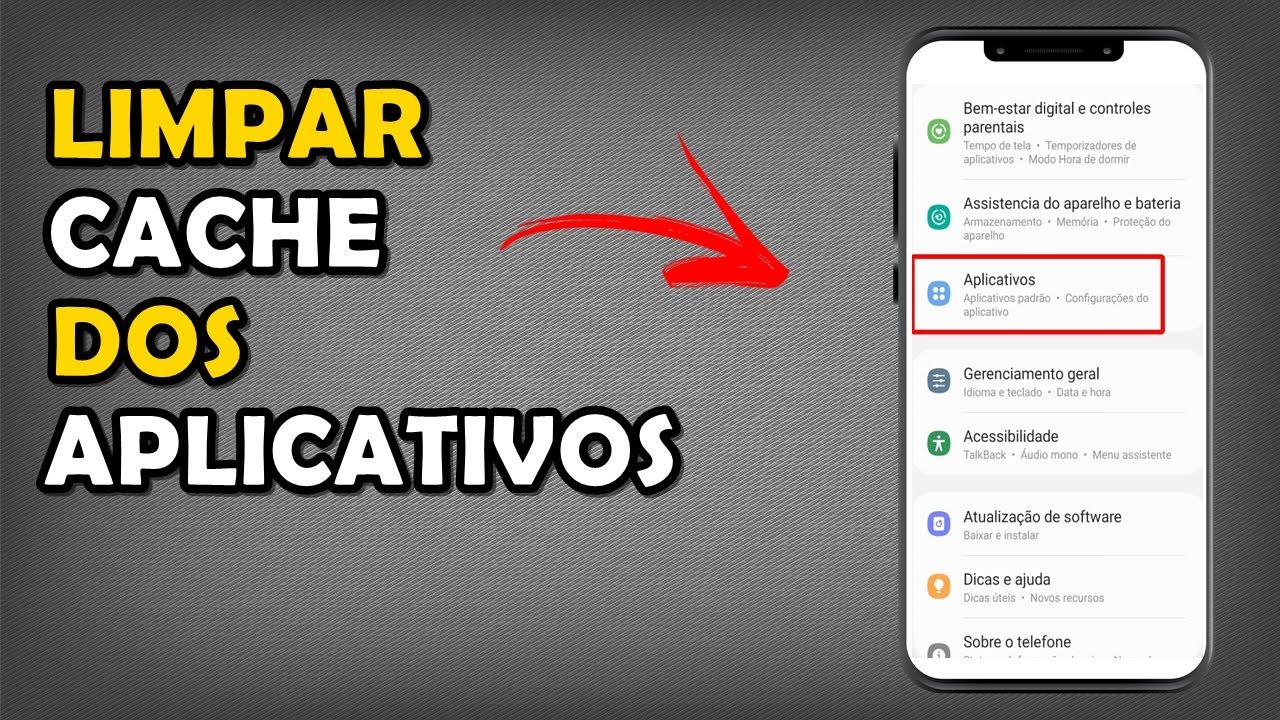
- Mover aplicativos para o cartão SD
- Excluir arquivos desnecessários
- Limpar downloads
- Transferir fotos e vídeos para o computador
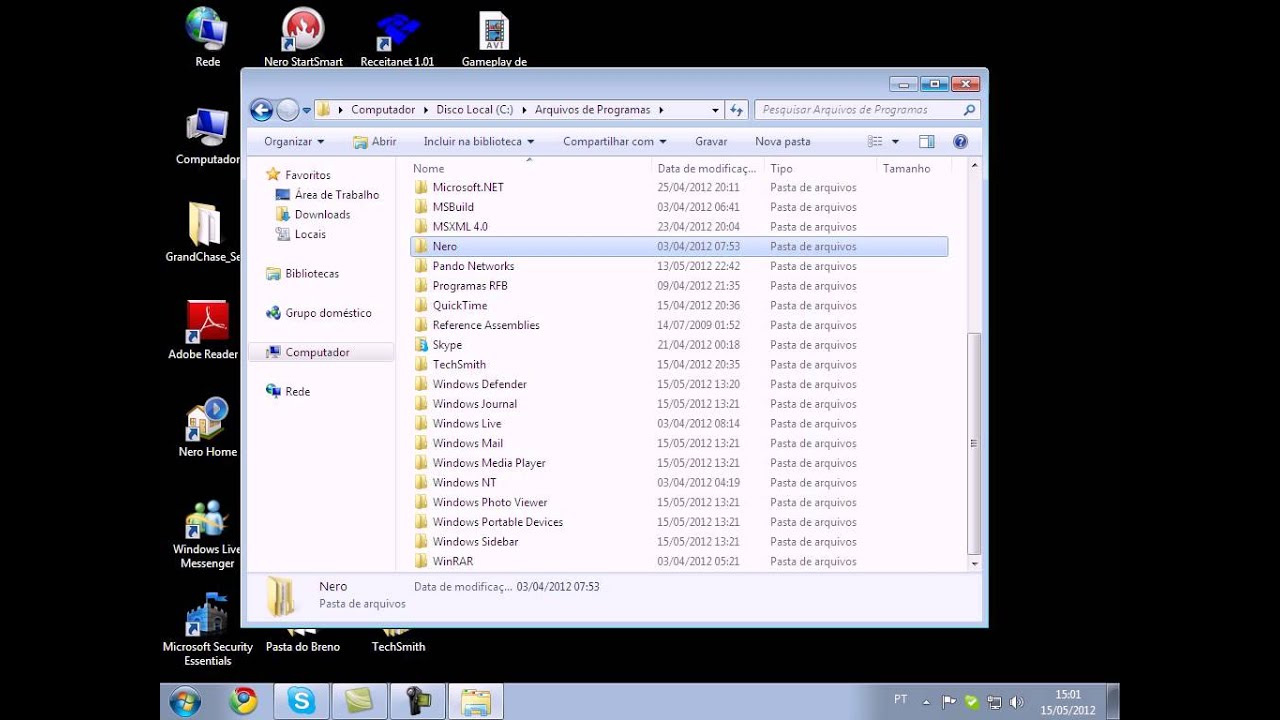
- Utilizar aplicativos de gerenciamento de armazenamento
- Limpar mensagens de texto antigas
- Desabilitar sincronização automática
- Realizar backup e restauração do dispositivo
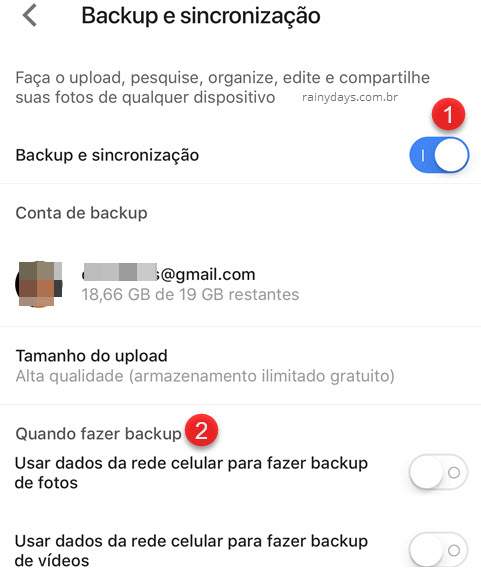
Seu armazenamento interno está sempre cheio no Android devido ao acúmulo de arquivos desnecessários e aplicativos não utilizados. Faça o download desta ferramenta para executar uma varredura


